Wenn Sie als Fotograf arbeiten – sei es professionell oder ambitioniert hobbymäßig – und noch kein zuverlässiges Backup-System für Ihre Fotos eingerichtet haben, riskieren Sie den Datenverlust Ihrer gesamten Bildsammlung. Festplatten können ausfallen, Speichermedien beschädigt werden, Computer abstürzen und Cloud-Konten gelöscht werden. Ein einziger Fehler kann reichen – und Ihre Fotos sind verloren.
Doch Bildverlust lässt sich fast vollständig vermeiden. Mit einem effektiven Backup für Fotografen stellen Sie sicher, dass Ihre Fotos auch bei Defekten, Diebstahl oder Katastrophen geschützt sind. Dank moderner Speicherlösungen für Fotografen ist das heute einfacher und günstiger denn je.
Backup-Strategien für Fotografen
In der Fotografie ist Datensicherung ein Dauerthema. Es gibt viele Meinungen über die „beste“ Methode. Es gibt viele gute Wege, um Daten zu schützen. Entscheidend ist, dass das Backup zu Ihrem Workflow und Ihrer Arbeitsweise passt.
In diesem Leitfaden zeige ich Ihnen meine bevorzugte Strategie – und erkläre, wie Sie Ihr eigenes System entwickeln.
Die 3-2-1-Backup-Regel: Ein bewährtes Konzept

Ein weit verbreitetes Verfahren zur Datensicherung für Fotografen ist die 3-2-1-Regel. Sie wird von Datenexperten empfohlen und kommt branchenübergreifend zum Einsatz.
Fotos sichern nach der 3-2-1-Strategie:
-
- Drei Kopien Ihrer Fotos erstellen
- Diese auf zwei unterschiedlichen Medientypen speichern (z.B. Festplatte und Cloud)
- Mindestens eine Kopie extern aufbewahren – also außerhalb Ihres Zuhauses oder Studios.
Beispiel: Ihre Bilddaten liegen auf Ihrem Rechner, zusätzlich auf einer externen Festplatte, und zusätzlich in der Cloud. So sind Sie vor Ausfällen und Katastrophen geschützt.
Ich selbst nutze diese Methode – wie viele andere Berufsfotografen auch. Sie ist einfach umzusetzen, flexibel und zuverlässig. Einige Experten empfehlen inzwischen erweiterte Systeme, etwa die 4-3-2-Methode – mit vier Kopien an drei Orten, zwei davon extern. Diese bietet noch mehr Sicherheit, ist aber vor allem als Schutz vor Ransomware gedacht. Für die meisten Fotografen reicht das 3-2-1-Prinzip völlig aus.
Backup direkt in der Kamera

Viele denken bei Backups zuerst an den Computer – an Festplatten, eine Cloud für Fotografen oder Netzwerkspeicher. Dabei beginnt eine gute Datensicherung schon beim Fotografieren.
Wer professionell fotografiert – etwa Hochzeiten, Events, Porträts oder Reportagen – sollte seine Bilder bereits in der Kamera doppelt sichern. Denn: Diese Momente sind nicht wiederholbar. Ein Kartenfehler, eine beschädigte Datei oder ein Übertragungsfehler – und der Schaden ist irreparabel.
Kameras mit zwei Kartenslots (Dual-Slot-System)
Stellen Sie Ihre Kamera so ein, dass bei jeder Aufnahme gleichzeitig zwei Dateien gespeichert werden – eine Hauptdatei und eine Sicherungskopie. Sollte eine Speicherkarte ausfallen, bleibt die zweite intakt.
Nicht alle Kameras bieten diese Funktion – aber nahezu alle professionellen Modelle tun es. Wer regelmäßig für Kunden fotografiert, sollte auf Dual-Slot-Systeme setzen.
Alternative für Studiofotografen: Tethered Shooting
Wenn Sie Studio-Fotoshootings für Kunden machen und die oben erwähnte Dual-Card-Methode zur Sicherung nicht verwenden möchten, ist eine andere Möglichkeit ein Tethered Shooting. Dabei ist Ihre Kamera mit dem Computer direkt verbunden. Auf diese Weise werden die Bilddateien sofort auf die Festplatte des Computers übertragen, was eine sekundengenaue Sicherung Ihrer Fotoshooting-Bilder zur Folge hat.
Fotos sichern mit externen Festplatten

Eine der einfachsten Methoden zur Datensicherung für Fotografen ist die Nutzung externer Festplatten. Für viele ist das der erste Schritt zu einem soliden Backup für Fotografen. Externe Festplatten sind günstig, kompakt und leicht zu bedienen. Der Zugriff auf die Bilder funktioniert jederzeit – solange die Platte angeschlossen ist.
Doch bei großen Bildmengen oder häufiger Nutzung stoßen einfache USB-Festplatten schnell an Grenzen. Sie sind langsam, oft begrenzt auf 5 TB und nicht für ständiges Schreiben und Lesen ausgelegt.
SSDs mit hoher Kapazität
SSDs sind schneller, robuster und ideal, wenn Sie Bilder direkt nach dem Shooting übertragen oder sogar direkt von der Platte bearbeiten möchten. Für große Sammlungen gibt es Desktop-Festplatten mit besonders hoher Speicherkapazität. Diese sind oft lauter und schwerer, aber perfekt, wenn sie dauerhaft auf dem Schreibtisch stehen.
Tipp für Einsteiger
Kleine Bildersammlungen lassen sich problemlos mit zwei USB-Platten sichern – eine als Arbeitskopie, eine als Backup. Viele Profis haben so angefangen.
Doch je größer der Bestand wird, desto unübersichtlicher wird das System. Irgendwann liegen zu viele Speicherplatten herum – und es wird Zeit für eine strukturiertere Lösung.
Datensicherung für Fotografen mit internen Festplatten

Vor einigen Jahren hatte ich genug davon, jedes Jahr neue externe Festplatten zu kaufen und mich ständig daran zu erinnern, welche Bilder auf welcher Festplatte gespeichert waren. Daher habe ich mein System aufgerüstet und in ein Festplattengehäuse investiert, das ich mit internen Festplatten ausgestattet habe.
Was ist eine interne Festplatte?
Eine interne Festplatte kann im Gegensatz zu einer externen Festplatte nicht einfach an einen Computer angeschlossen und wieder entfernt werden. Es gibt keinen einfachen USB-Anschluss. Stattdessen muss die externe Festplatte in ein Festplattengehäuse eingebaut werden. Dieses Gehäuse wird dann über ein separates Verbindungskabel an Ihren Desktop-PC angeschlossen.
Wenn Ihr Computer über die entsprechenden Anschlüsse verfügt, können Sie ein oder mehrere interne Festplatten auch ohne Gehäuse anschließen. Allerdings bedeutet das, dass Sie Ihren PC öffnen und an der internen Hardware arbeiten müssen, was für viele Menschen abschreckend sein kann.
Nachdem ich mein Gehäuse an den Desktop-Computer angeschlossen hatte, konnte ich alle meine Dateien auf die neuen internen Festplatten kopieren. Da die Festplatten nun direkt über das Gehäuse mit dem Computer verbunden sind, ist es nicht mehr nötig, zusätzlich USB-Kabel zu verwenden.
Vorteile der internen Festplattenlösung:
- Bessere Organisation: Alle Festplatten an einem zugänglichen Ort.
- Hohe Kapazität: Interne Festplatten bieten größere Speicherkapazitäten im Vergleich zu externen Festplatten (16 TB und mehr).
- Verbesserte Leistung: Interne Festplatten bieten bessere Performance und sind oft robuster, da sie für den professionellen Einsatz als Datenspeicherlösung entwickelt wurden.
- Einfache Backup-Erstellung: Sie können RAID 1 konfigurieren, um automatische Backups zu erstellen, sodass Ihre Daten stets gesichert sind.
Zudem lassen sich die Platten gezielt konfigurieren: etwa als manuelles Backup-Laufwerk oder als RAID-1-Spiegelung. Letzteres bedeutet: Alle Daten werden automatisch doppelt gespeichert – auf zwei Festplatten gleichzeitig. So sind Ihre Fotos sofort vor Datenverlust gesichert.
Nachteile der Gehäuse-basierten Lösung:
- Hoher Preis: Sowohl das Festplattengehäuse als auch die Festplatten sind relativ teuer.
- Physische Verbindung erforderlich: Der Inhalt ist nur von einem physisch verbundenen Computer zugänglich. Wer unterwegs auf seinen Speicherplatz zugreifen will, braucht eine Ergänzung – etwa einen Netzwerkspeicher oder eine Cloud.
Mit internen Festplatten erhalten Sie ein robustes, zentrales System – ideal für Fotografen mit wachsendem Archiv und professionellem Anspruch.
Foto-Backup mit Netzwerkspeicher (NAS)
Wer von mehreren Geräten auf Bilder zugreifen oder unterwegs arbeiten möchte, braucht mehr als nur lokal angebundene Festplatten. Die Lösung: Netzwerkspeicher (NAS).
Ein NAS ist ein spezielles Festplattengehäuse, das dauerhaft mit dem Heimnetzwerk verbunden ist. Es speichert Ihre Bilder zentral – und macht sie von überall aus zugänglich: im Studio, unterwegs, am Laptop oder auf dem Tablet.
Vorteile für Fotografen:
- Zugriff von jedem Gerät mit Internetverbindung
- Automatische Sicherung per RAID-Konfiguration
- Hohe Speicherkapazität bei guter Geschwindigkeit
NAS-Systeme bieten dieselben Backup-Funktionen wie interne Festplatten, sind aber flexibler. Besonders praktisch für alle, die unterwegs sichten, bearbeiten oder Bilder an Kunden schicken möchten.
NAS – Datensicherung für Fotografen unterwegs
Ein NAS ist teurer als klassische Festplattenlösungen. Sie benötigen das Gehäuse (NAS-Server), die passenden Festplatten (oft NAS-zertifiziert), die Einrichtung und ggf. Netzwerkwissen.
„Ich persönlich nutze kein NAS – mein Workflow ist rein lokal plus Cloud – aber viele Kollegen schwören auf die Kombination aus Zugänglichkeit und Sicherheit. Wenn Sie viel reisen oder ortsunabhängig arbeiten, ist NAS eine sinnvolle Investition.“
Fotos sichern in der Cloud

Die Cloud ist für Fotografen eine der sichersten Methoden, um Ihre Bilder extern zu sichern. Dabei laden Sie Kopien Ihrer Fotos auf die Server eines Anbieters – meist gegen eine monatliche Gebühr.
Vorteile einer Cloud:
Die Sicherung erfolgt außerhalb Ihres Standorts – ideal als dritte Komponente im 3-2-1-Backup-Prinzip. Bei Diebstahl, Wasserschaden oder Feuer bleiben Ihre Daten erhalten – besonders wichtig bei der Datensicherung für Fotografen, die viel unterwegs sind.
Aber: Cloud ist nicht gleich Cloud. Es gibt zwei Haupttypen:
- Zugriffsorientierte Dienste: Dienste wie Dropbox, Google Drive oder iCloud sind für schnellen Zugriff gedacht. Ideal, wenn Sie unterwegs Bilder teilen, bearbeiten oder an Kund:innen senden möchten. Perfekt für kleine bis mittlere Sammlungen.
- Backup-orientierte Dienste: Anbieter wie Backblaze oder CrashPlan sichern ganze Festplatten automatisch – ohne Eingriff. Sie sind nicht für Live-Zugriff gedacht, sondern als stille Sicherheitskopie im Hintergrund. Optimal für große Archive und Langzeitsicherung.
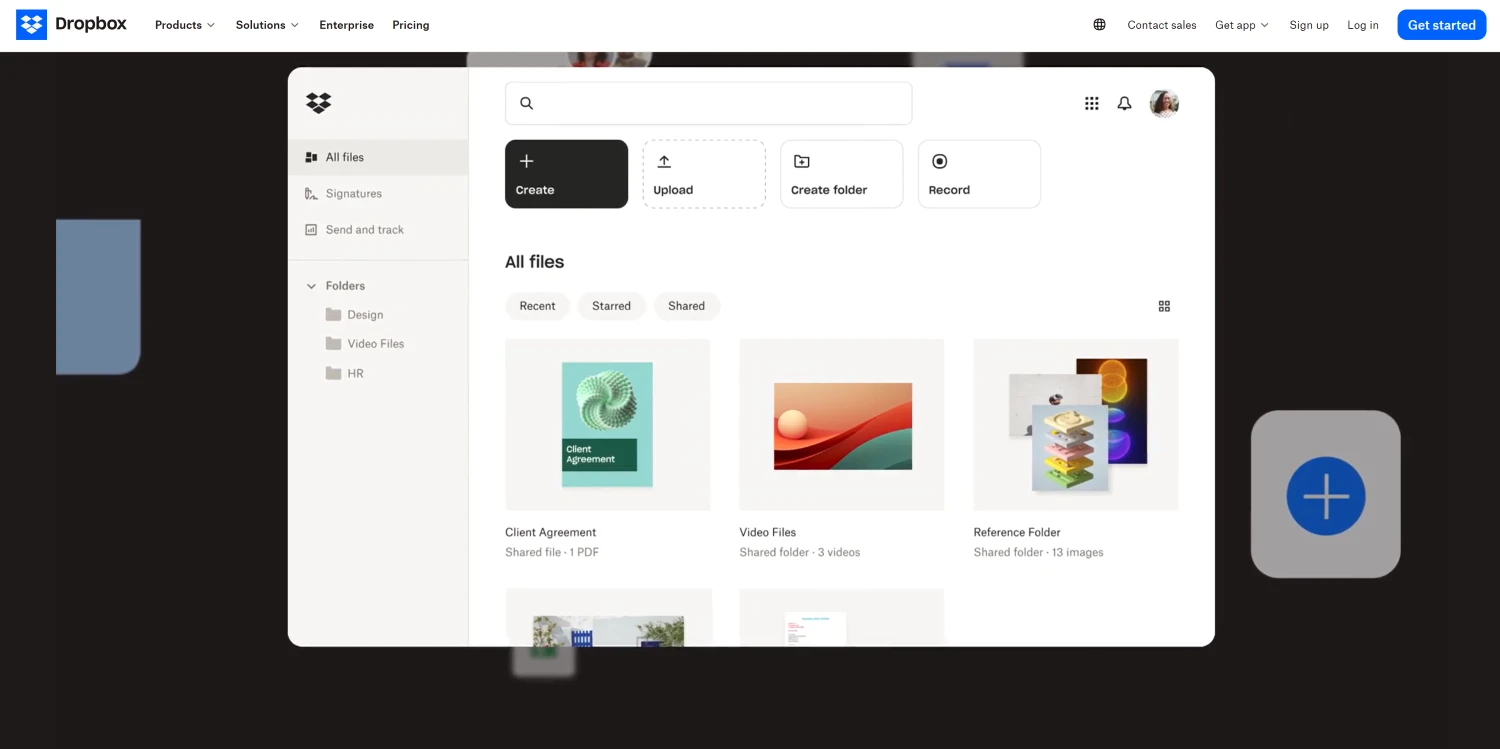
Empfehlung für Fotografen:
- Kleine Sammlungen (unter 500 GB): Dropbox oder Google Drive reichen aus – schnelle Sicherung, jederzeit Zugriff.
- Große Sammlungen: Backblaze oder vergleichbare Dienste nutzen – automatische Cloud-Backups für alle Laufwerke.
Wer nicht alles in die Cloud laden will, kann selektiv vorgehen: Wichtige Bilder (z. B. Kundenaufträge) in einen zugänglichen Cloud-Dienst und komplette Sammlung zusätzlich über einen reinen Backup-Dienst wie Backblaze sichern.
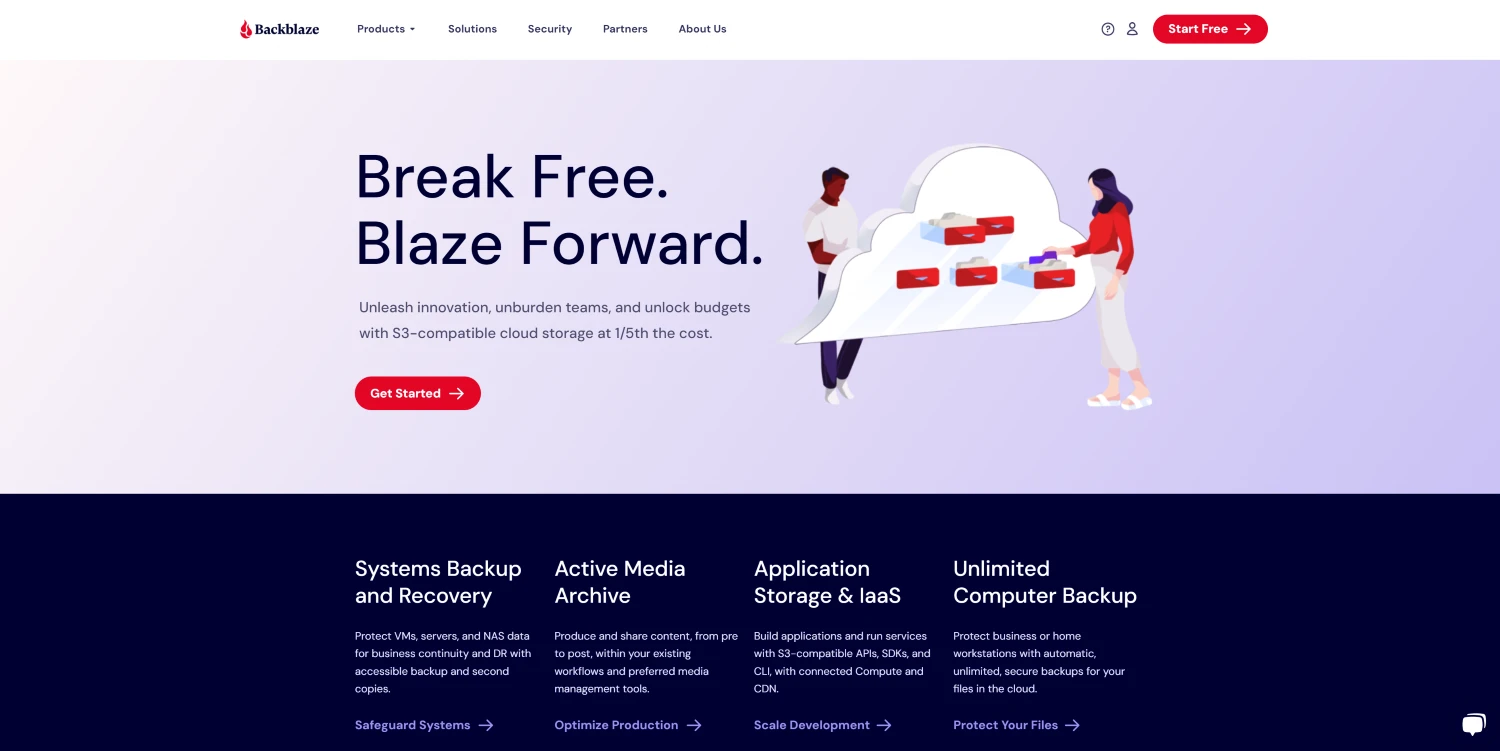
Die Cloud ist kein Ersatz für lokale Sicherung – aber ein unverzichtbarer Teil davon.
Empfohlene Backup-Strategie für Fotografen
Ein sicheres Backupsystem besteht aus zwei Säulen:
- Lokale Sicherung (externe, interne oder NAS-Festplatten)
- Externe Sicherung (Cloud-Backup)

Die beste Lösung ist nicht entweder – oder, sondern die Kombination aus lokalen und externen Speicherplätzen. So erfüllen Sie das 3-2-1-Prinzip: zwei Kopien lokal, eine außerhalb, schützen Ihre Daten professionell und verhindern einen möglichen Datenverlust.
Für kleine Bildersammlungen
- Arbeitskopie auf dem Computer
- Backup auf externer USB-Festplatte
- Cloud-Sicherung mit Dropbox, Google Drive oder Backblaze
Für große oder wachsende Sammlungen
- Zentrales Festplattengehäuse mit mindestens zwei internen Festplatten (RAID 1 oder manuell gespiegelt)
- Optional: NAS für ortsunabhängigen Zugriff
- Cloud-Backup
Bei kleinem Budget oder eingeschränktem Upload
- Gesamte Sammlung lokal auf mindestens zwei Festplatten sichern
- Nur ausgewählte Bilder (Portfolio, Kundenprojekte) in zugänglicher Cloud speichern
- Zusätzlich automatisches Cloud-Backup im Hintergrund (z. B. IONOS)
Eine Backup-Lösung für Fotografen funktioniert nur bei konsequenter Pflege. Dazu gehört, Bilder direkt nach dem Shooting zu sichern, Backups regelmäßig zu synchronisieren und eindeutige Strukturen zu schaffen: Was ist Original, was die Kopie?
Organisation und Suche: So behalten Sie den Überblick
Ein sicheres Backup schützt Ihre Bilder – aber genauso wichtig ist es, Ihre Fotos zu archivieren. Wer tausende Dateien auf verschiedenen Laufwerken speichert, muss sie auch schnell wiederfinden.
Eine hilfreiche Lösung: Excire Foto 2025.
Die Bildverwaltungssoftware ist mit internen, externen und NAS-Laufwerken kompatibel und erleichtert die Verwaltung großer Bildarchive. Mit KI-gestützter Bildanalyse können Sie Ihre Fotos automatisch verschlagworten, Fotos sortieren und durchsuchen – das alles lokal auf Ihrem Rechner, ohne Cloud und Abo-Zwang.
Gerade für Fotografen mit wachsendem Portfolio lohnt sich ein durchdachtes System zur Bildverwaltung – nicht nur für Backups, sondern auch für Kundenanfragen, Veröffentlichungen oder Portfolioarbeit.
Maximale Sicherheit für Ihre Fotos
Ein effektives Backup-System ist unerlässlich, um wertvolle Fotos vor Verlust zu schützen. Die Kombination aus der 3-2-1-Methode, sicheren Speichermedien und der Integration von Excire Foto in den Backup-Prozess stellt sicher, dass Ihre Fotos zuverlässig geschützt sind.
Über den Autor
Jaymes Dempsey ist ein preisgekrönter Fotograf und Dozent mit über 16 Jahren Erfahrung in einer Vielzahl fotografischer Genres, darunter Vogel-, Makro-, Landschafts-, Straßen- und Architekturfotografie. Jaymes lebt im Südosten Michigans und ist als Marketingdirektor für Nordamerika bei Excire tätig. Mit Leidenschaft unterstützt er Fotografinnen und Fotografen, sich mit KI-gestützter Software besser zu organisieren – und es auch zu bleiben. Um Jaymes‘ Naturfotografie zu entdecken, besuchen Sie seine Website. Seine neuesten Straßen- und Dokumentaraufnahmen finden Sie in seinem Portfolio Michigan Spaces.
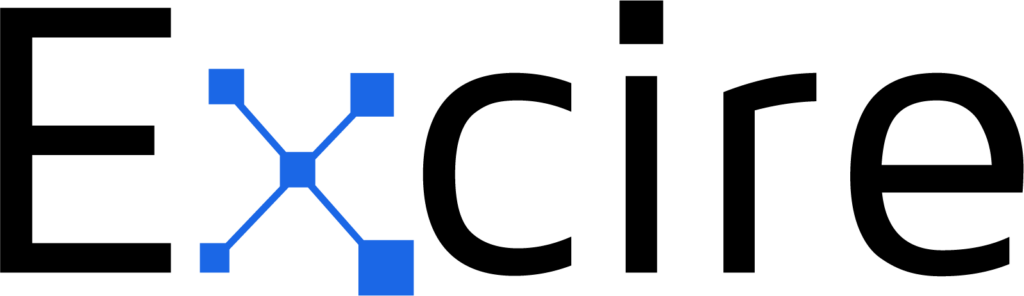

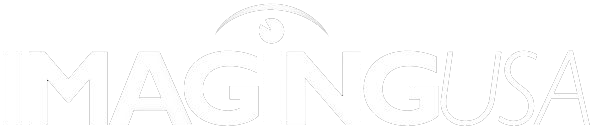 Nashville, TN • 11. bis 13. Januar 2026 • Stand 704
Nashville, TN • 11. bis 13. Januar 2026 • Stand 704